Softwerke-Account
Dein Softwerke-Account ist der zentrale Login für all unsere Dienste. Du kannst deinen Account in unserer Account-Verwaltung registrieren & verwalten.
Die Erstellung eines Accounts ist kostenlos.
Um unseren Fortbestand und zu sichern kannst du uns mit einer Spende unterstützen oder direkt hier Mitglied werden.
Solltest du größere Projekte haben, bei denen unsere Dienste dir nicht ausreichen solltest, kontaktiere uns bitte unter vorstand@softwerke.md, damit wir eine Lösung finden können.
Diese Anleitung erstellt keinen Account für unsere Mastodon-Instanz und Vaulwarden. Wir arbeiten an einer technischen Lösung für das Problem.
Einen Account anlegen: Schritt für Schritt
1. Gehe auf unsere Website
Alternativ kommst du mit diesem Link auf direkt dorthin: Account-Verwaltung
2. Klicke auf Registrieren
Klicke unten unter dem Login Feld auf Registrieren.
3.1 Trage Username und Passwort ein
In das Feld Username kannst du einen frei wählbaren Account-Namen eintragen.
Deiner Fantasie sind keine Grenzen gesetzt. Du musst nicht deinen echten Namen verwenden. Dein Username wird für den Login verwendet und bei einigen unseren Diensten wie z. B. bei Element in deine Account-Adresse eingetragen. Das könnte dann so aussehen: @gabi04:magdeburg.jetzt.
gabi04 ist in diesem Fall der Username.
Trage dann dein Passwort ein. Verwende bitte ein starkes Passwort. Wie das geht, erfährst du in unserem Artikel zum Thema Passwortmanager.
Zum Schluss musst du noch unsere Nutzungs- und Datenschutzbedingen akzeptieren und klicke anschließend auf Weiter.
3.2 Trage Anzeigename und Mail-Adresse ein
Im nächsten Schritt kannst du deinen Anzeigenamen wählen.
Auch hier sind deiner Fantasie keine Grenzen gesetzt und du musst nicht deinen echten Namen verwenden. Manche Menschen bevorzugen es aber hier ihren Namen einzutragen, da dieser dann in unseren Diensten angezeigt wird und sie so leichter zu finden sind. In Element wird dein Anzeigename im Chat angezeigt. In diesem Fall ist der Anzeigename Gabi.
Im nächsten Feld musst du deine E-Mail-Adresse angeben. Sie wird benötigt, damit du den Bestätigungslink erhalten kannst. Mit einer E-Mail-Adresse kannst du auch dein Passwort zurücksetzten und erhältst wichtige Informationen zu unseren Diensten, z. B. wenn wir eine Wartung durchführen. Falls du dich anonym registrieren willst, kannst du eine Wegwerf-Mail-Adresse verwenden.
Wenn du uns deinen vollen Namen verraten willst, kannst du diesen in den Feldern Vorname und Nachname eintragen. Diese Angabe ist freiwillig. Sie hilft uns bei der Zuordnung deines Accounts, falls Probleme auftreten sollten.
4. Klicke auf den Bestätigungslink
Schau nun in dein Mail-Postfach. Dort solltest du eine Mail mit einem Link zur Bestätigung deines Accounts finden. Klicke auf diesen Link!
5. Geschafft!
Wenn alles geklappt hat, landest du jetzt in der Account-Verwaltung. Von dort aus kannst du zu unseren Diensten navigieren und Einstellungen an deinem Account vornehmen, z. B. dein Passwort ändern.
Schwierigkeiten?
Falls du Schwierigkeiten mit der Registrierung hast oder Probleme aufgetreten sind, kannst du dich jederzeit an uns wenden. Unsere Kontaktmöglichkeiten findest du hier.

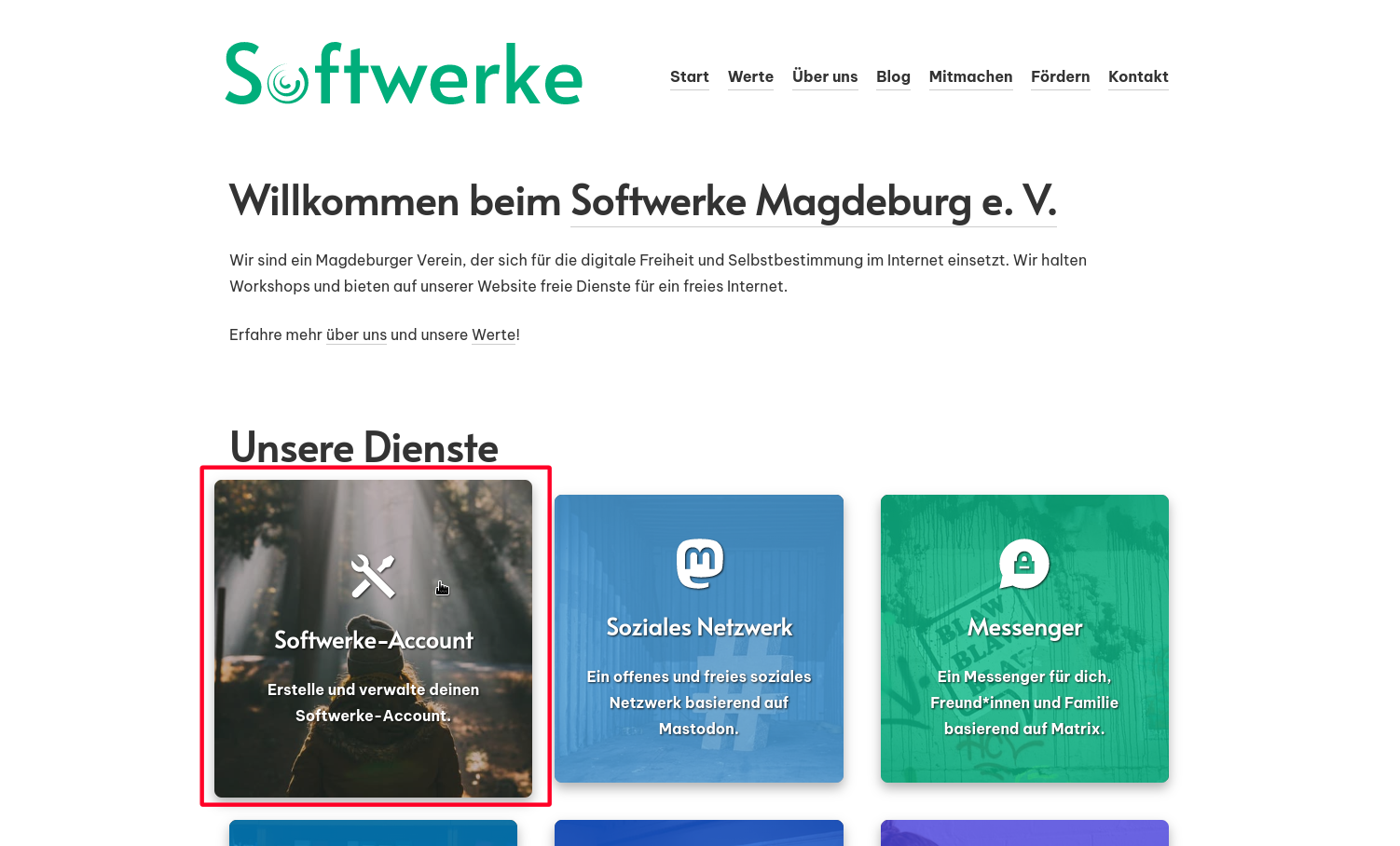
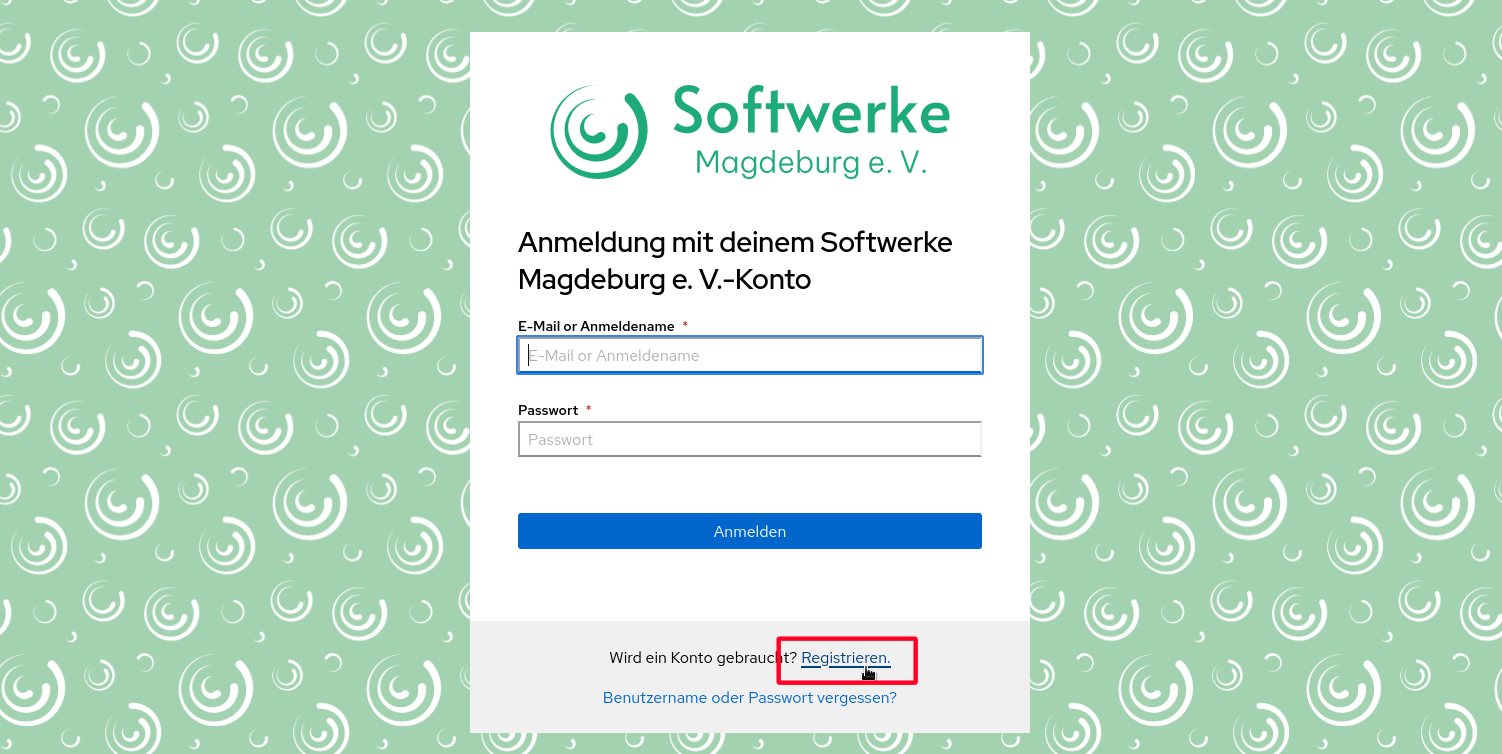
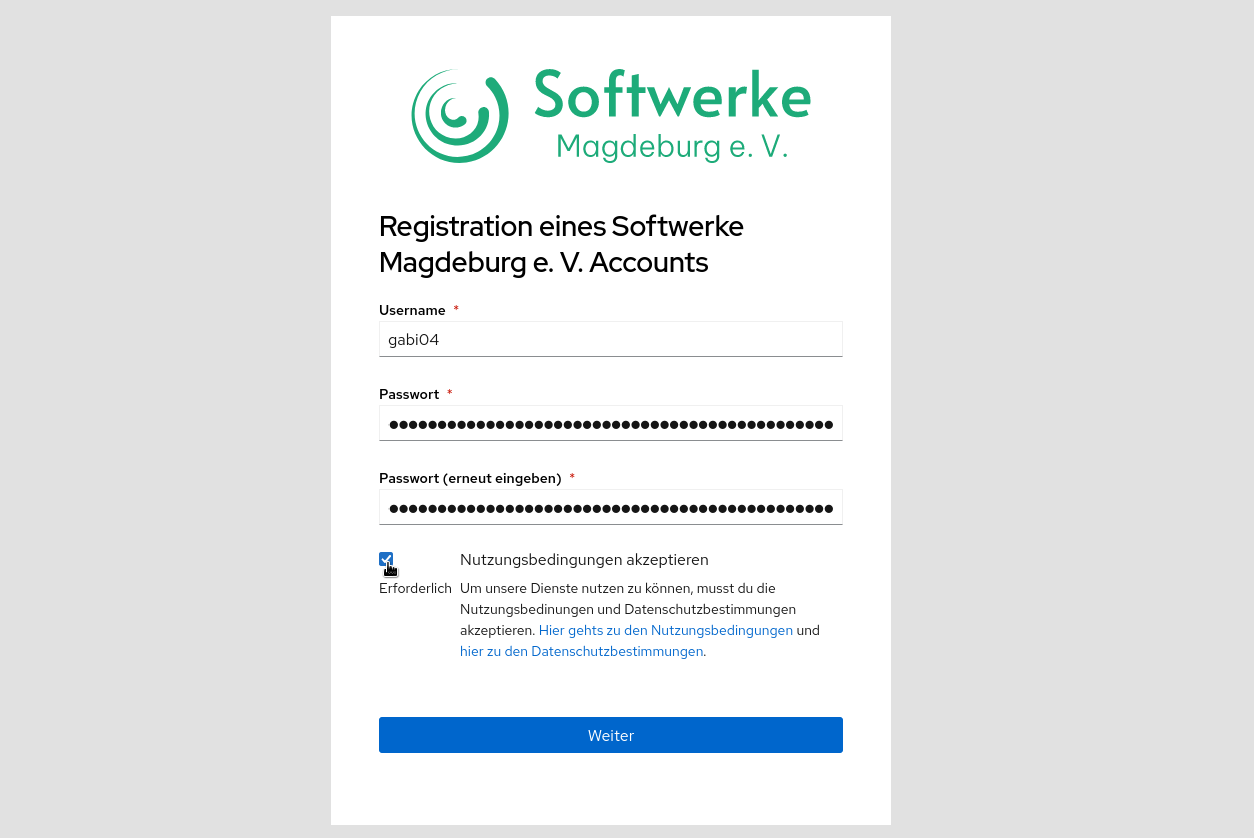
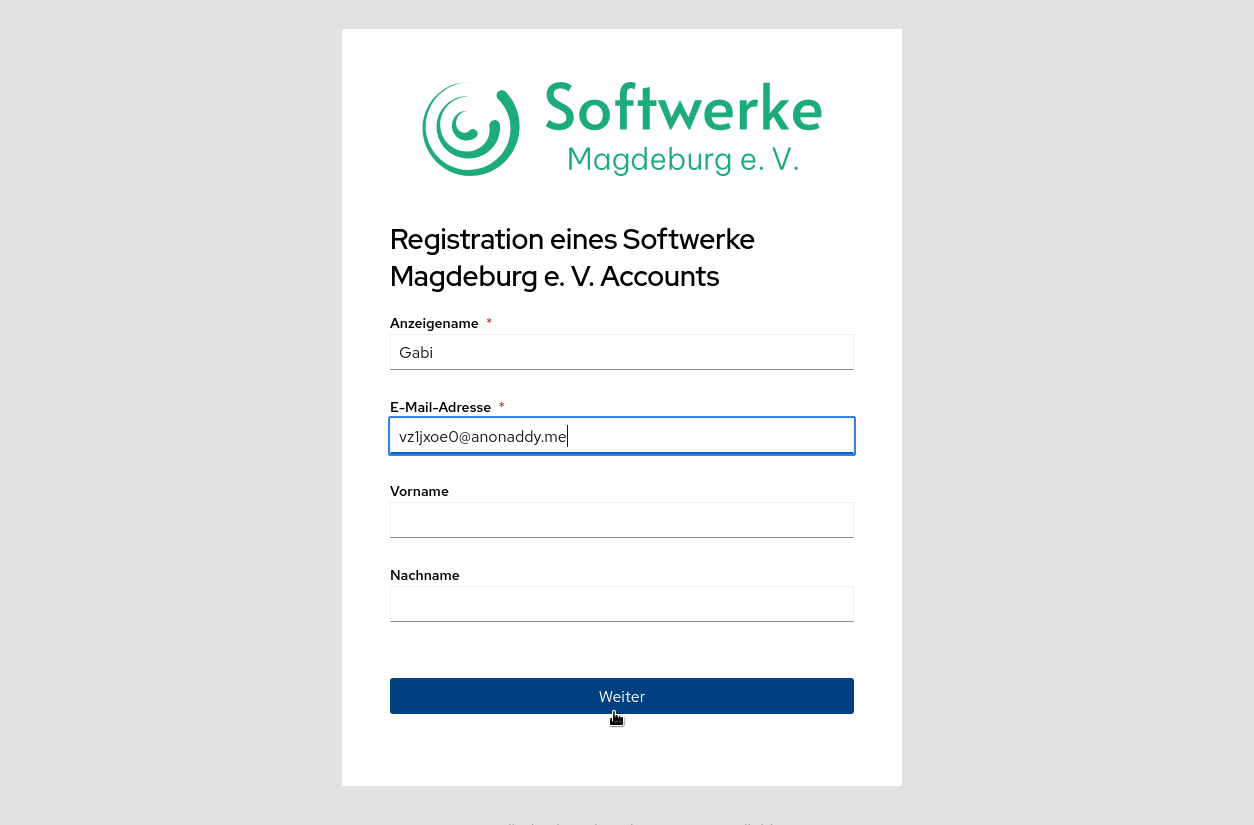
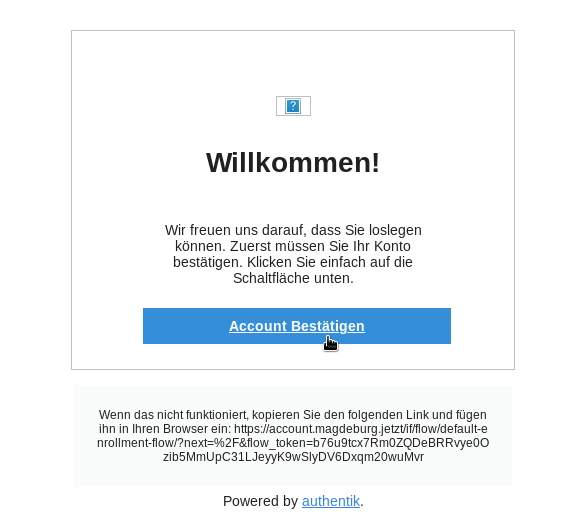
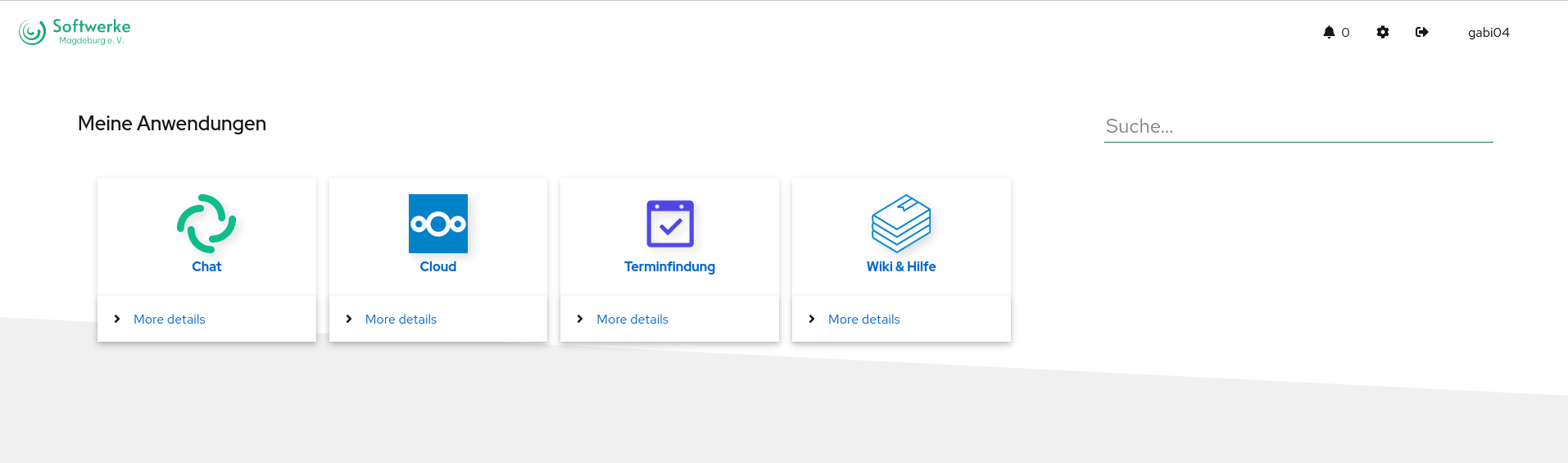
Keine Kommentare